学习通怎么查看学习积分?学习通查看学习积分教程
第一步:点击进入学习通(如图所示)。
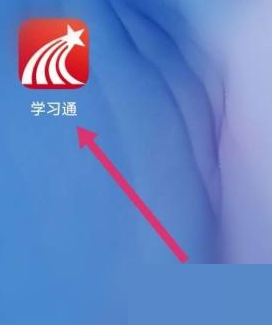
第二步:进入首页(如图所示)。
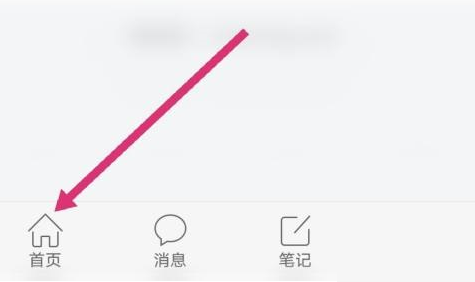
第三步:点击顶部的微应用(如图所示)。
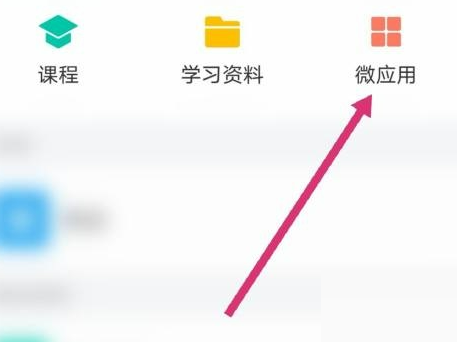
第四步:找到学习档案(如图所示)。

第五步:然后就能看到学习积分了(如图所示)。
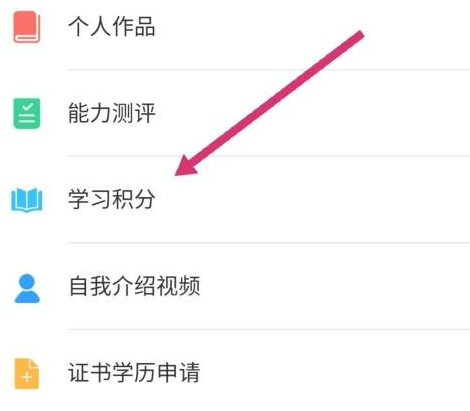
第六步:进入即可看到自己多少分(如图所示)。
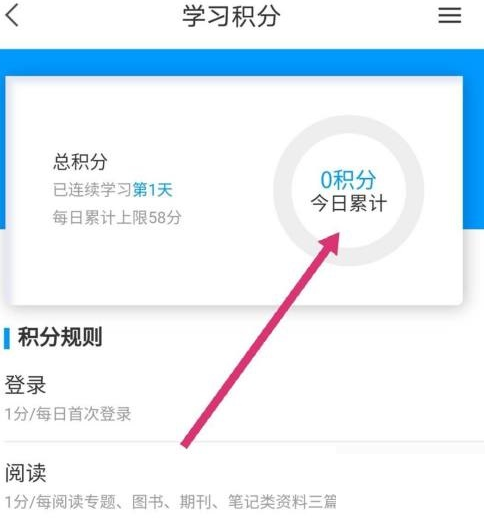
第七步:点击右上角可以看一下积分呢的规则等信息(如图所示)。
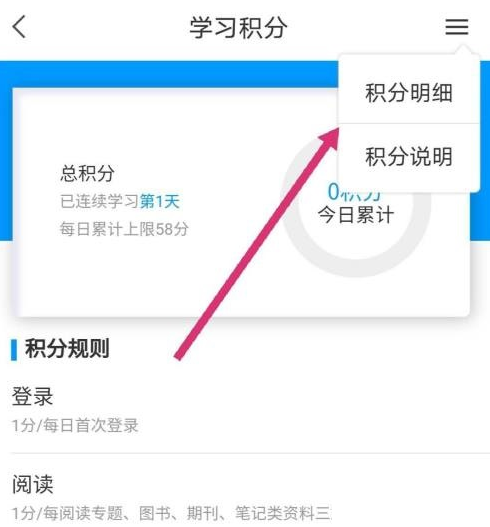
以上这篇文章就是学习通查看学习积分教程,更多教程尽在新媒体软件园。
学习通怎么查看学习积分?学习通查看学习积分教程
第一步:点击进入学习通(如图所示)。
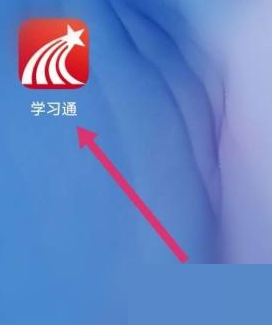
第二步:进入首页(如图所示)。
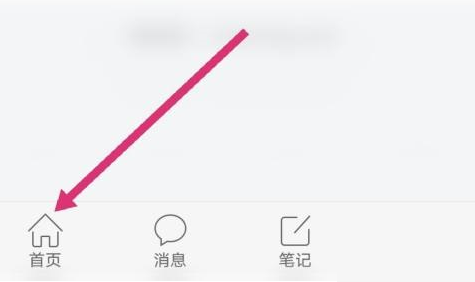
第三步:点击顶部的微应用(如图所示)。
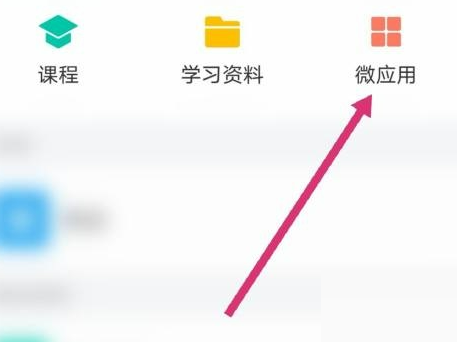
第四步:找到学习档案(如图所示)。

第五步:然后就能看到学习积分了(如图所示)。
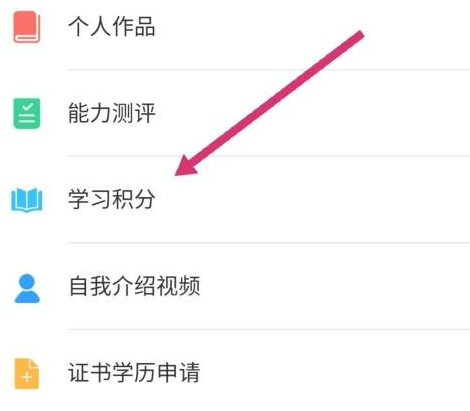
第六步:进入即可看到自己多少分(如图所示)。
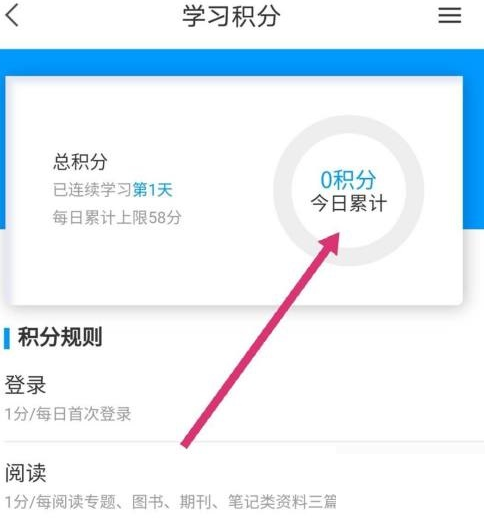
第七步:点击右上角可以看一下积分呢的规则等信息(如图所示)。
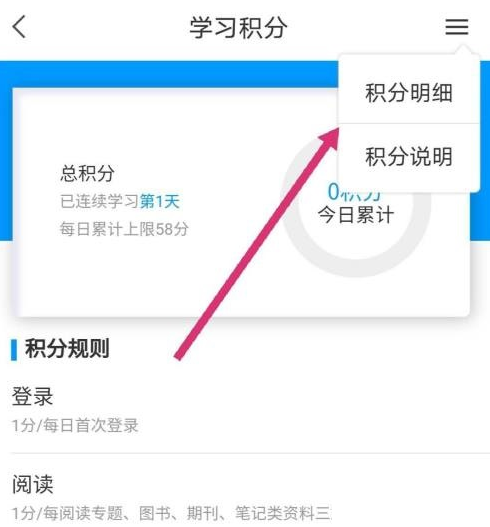
以上这篇文章就是学习通查看学习积分教程,更多教程尽在新媒体软件园。